Integrare cu 1C
Ghidul dezvoltatorului / Integratii / Integrare cu 1CAcțiuni pregătitoare - pentru revizuire preliminară
Pentru a vă conecta contabilitatea 1C la sistemul e-Cont.md, trebuie îndeplinite o serie de cerințe tehnice:
1) Computerul dvs. 1C trebuie să aibă acces la Internet.
2) Trebuie să vă asigurați că configurația dvs. 1C este deservită de unul singur din scripturile noastre de integrare.
Lista de configurații acceptate:
Furnizor Account Timbal, versiunea platformei: 8.3.19.1229:
- „Contabilitate pentru Moldova” 1.2 CORP
- „Contabilitatea Moldovei” UV 1.2 CORP
- Managementul comerțului pentru Moldova 2.4.18.1
Furnizor Soft Lider:
- 1С:Contabilitatea Moldovei, ediția 3.0
- 1C: Managementul comerțului pentru Moldova, ediția 3.1
- 1С:Retail pentru Moldova, versiunea 2.2
- 1С: Managementul companiei pentru Moldova, ediția 1.6
În prezent pregătim versiuni de scripturi pentru diferite configurații 1C.
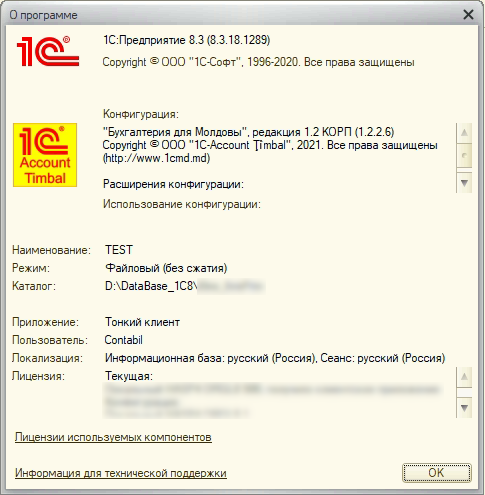
4) Plasați-l în directorul în care se află directorul bazei de informații 1C (în exemplul „DataBase_1C8”).
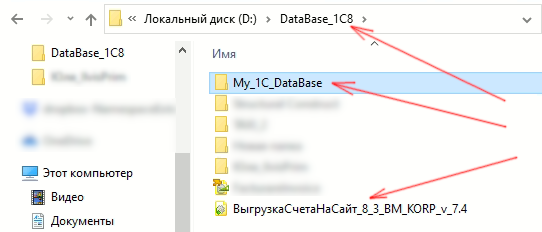
5) Descărcați fișierul de setări pentru 1C de pe această pagină: "e-Cont.md.settings.json"
Acest fișier conține toate cheile și setările necesare.
6) Plasați fișierul de setări în directorul cu baza dvs. de informații 1C (în exemplul „My_1C_DataBase”).
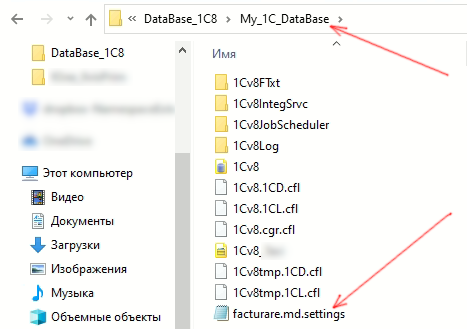
Lansarea inițială a scriptului de procesare externă
7) Lansați aplicația dvs. 1C. În meniul principal al programului, găsiți și selectați în meniul dvs
directorul scriptului extern de procesare pe care l-ați descărcat de pe site.
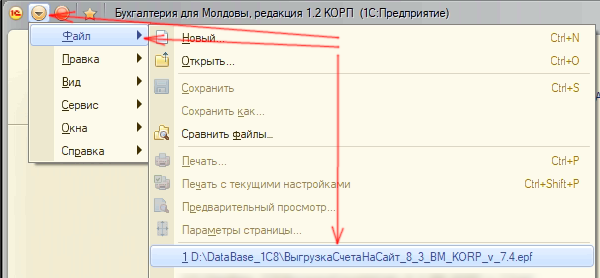
8) După rulare, veți vedea interfața scriptului. În fereastra de mesaje veți vedea configurația aplicației 1C.
Dacă scriptul se potrivește cu configurația, atunci toate elementele interfeței vor fi disponibile.
Instrucțiunile pentru utilizarea scriptului de procesare externă pot fi găsite la link.
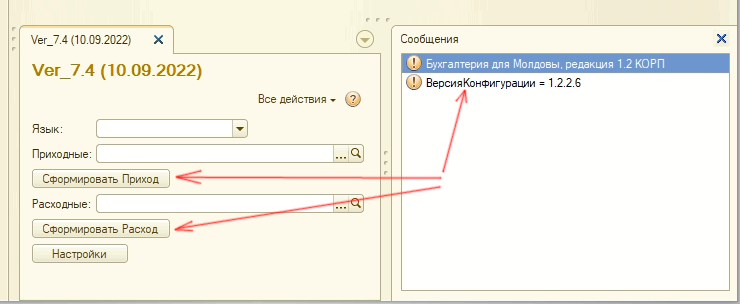
9) Dacă scriptul pe care l-ați descărcat nu se potrivește cu configurația aplicației dvs. 1C, atunci veți vedea un avertisment despre acest lucru în fereastra de mesaj și butoanele principale din interfața de script vor deveni indisponibile.
Selectați versiunea de script care vi se potrivește pe site-ul de documentare și repetați pașii 3) și 4) .
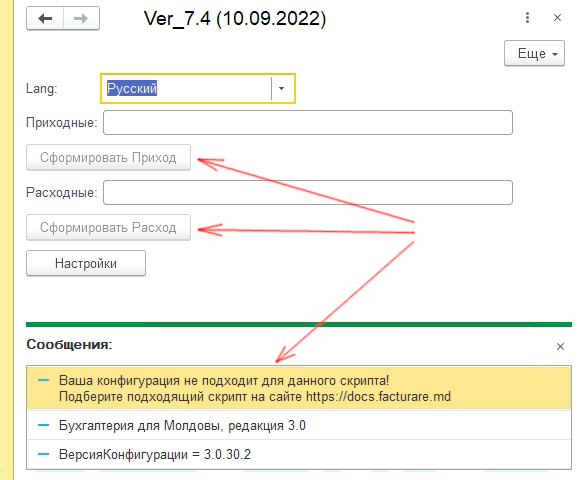
Puteți găsi instrucțiuni pentru utilizarea scriptului de procesare externă și documentație detaliată pe site-ul nostru de documentare.



